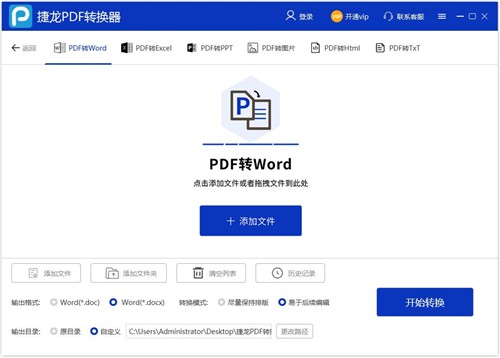ImgBurn汉化版下载-ImgBurn文件刻录软件 V2.5.8.0绿色版下载
ImgBurn是一款完全免费的CD/DVD镜像文件刻录软件,具有家庭、中小企业常用的刻录功能,知识兔支持所有最新型刻录机,能够写入大部分CD/DVD镜像格式,旨在分享最迷你最实用的免费刻录解决方案!
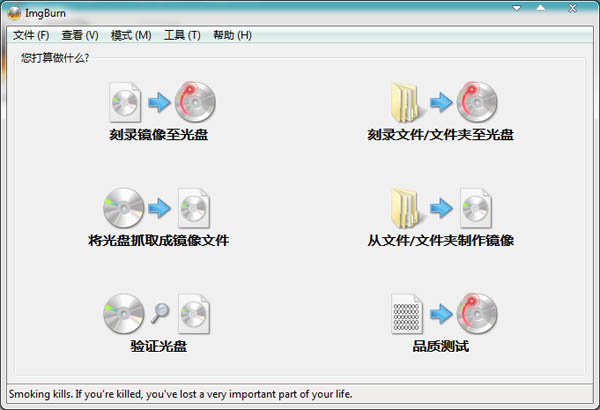
ImgBurn软件简介
ImgBurn是一款专门烧录光盘图像档的软件,没有市面烧录软件的强大功能,但却拥有着极佳的反应速度,知识兔以及支持市面十多种光盘图像档。如果知识兔你手上拥有着各式各样的光盘图像档,又不想安装相对应的烧录软件,那就来试试知识兔这款专门烧录光盘图像档的软件。
ImgBurn软件功能
1、使用光盘镜像文件刻录光盘;
2、知识兔将普通文件/文件夹刻录到光盘上;
3、知识兔将光盘制作为光盘镜像文件;
4、知识兔将普通文件/文件夹制作为光盘镜像文件;
5、验证光盘与镜像文件的一致性;
6、光盘品质测试。
使用教程
1、ImgBurn能够将光盘镜像文件刻录成为一张完整的光盘,它对光盘镜像文件的支持非常齐全,知识兔可以说包括了目前常见和不常见的所有光盘镜像文件类型:APE,BIN,CCD,CDI,CDR,CUE,DI,DVD,FLAC,GCM,GI,IBQ,IMG,ISO,LST,MDS,NRG,PDI,UDI,WV,VIDEO_TS、INFO。
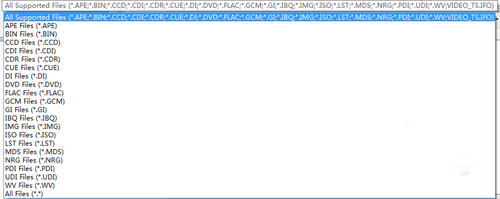
2、在ImgBurn主界面上知识兔点击图标“刻录镜像至光盘”。

3、在刻录界面窗口的来源中知识兔点击图标“浏览文件”。

4、在弹出的资源管理器浏览文件窗口中找到需要刻录的光盘镜像文件,选中文件后知识兔点击“打开”按钮。
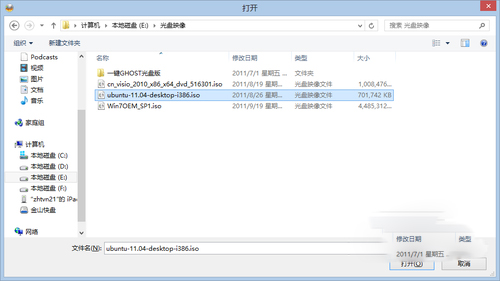
5、如果知识兔你的电脑安装了多个刻录光驱或者虚拟光驱,请在目标选项卡中选择已经放入了刻录光盘的刻录光驱。
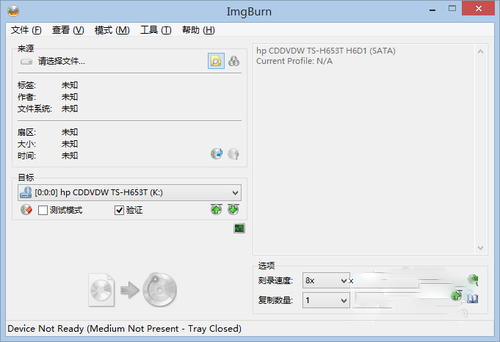
6、知识兔点击目标选项卡上方的“查看镜像信息”按钮可以在弹出窗口中详细查看选择的镜像文件信息来选择合适的刻录光盘。注意:CD镜像文件需要使用CD光盘或DVD光盘刻录,而DVD镜像文件需要使用DVD光盘刻录,请根据镜像文件大小选择相应的刻录光盘。
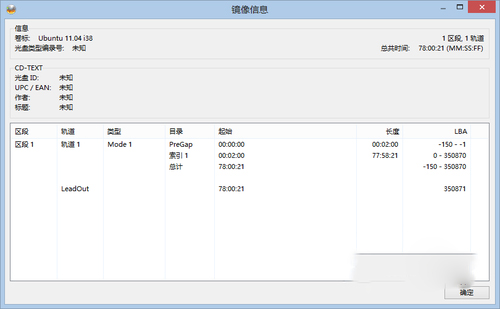
7、在窗口的右下角可以设置刻录速度以及需要刻录复制的光盘的数量。为了保证刻录质量,请尽量选择适中或较低的刻录速度。

8、一切选项都设置好以后,请知识兔点击界面中最大的刻录图标开始刻录。有时候某些镜像文件大小会比光盘本身标准容量稍大,这时ImgBurn会提示你是否进行超刻。
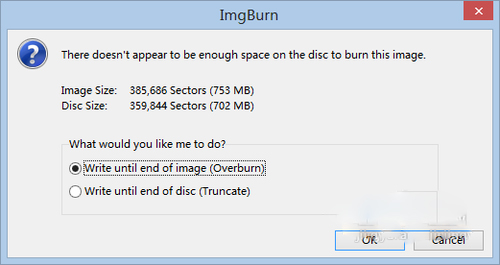
9、开始刻录后软件会随时显示刻录进度,在刻录界面上,你还可以选择刻录后自动进行的操作,如:弹出托盘、验证、删除镜像、关闭程序和关机。如果知识兔刻录成功,软件会自动弹出刻录成功的提示和音乐,而如果知识兔失败软件也会给出刻录失败原因并尝试封闭光盘保留尽可能多的数据,同时还有女生语音提示:“Oh!NO!”,是不是很贴心呀?
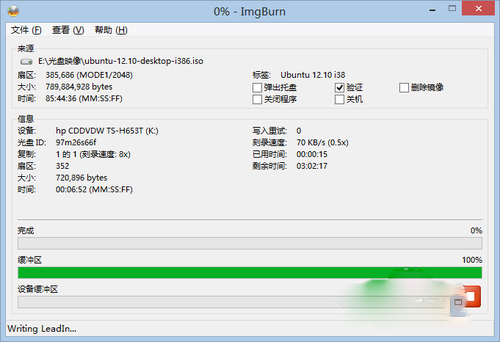
更新日志
1、新增选项启用/禁用写入图像文件时,操作系统的缓冲
2、作品的音频压缩格式的支持
3、修正一些问题
下载仅供下载体验和测试学习,不得商用和正当使用。





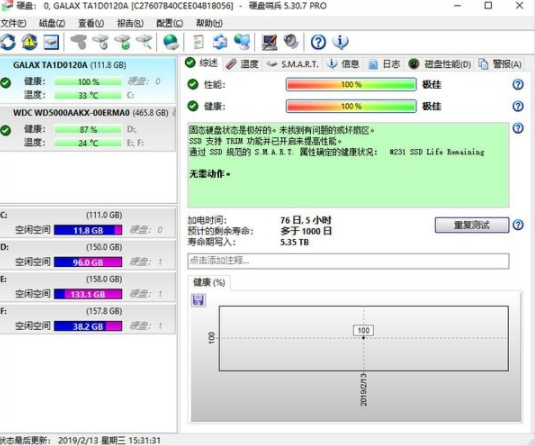

![中望3D(ZW3D)2019注册机激活码序列号生成器下载(附激活教程)[百度网盘资源]](https://www.xue51.com/uppic/190113/201901131024368159.jpg)